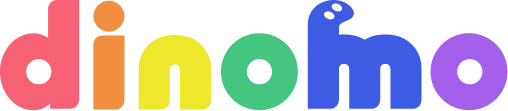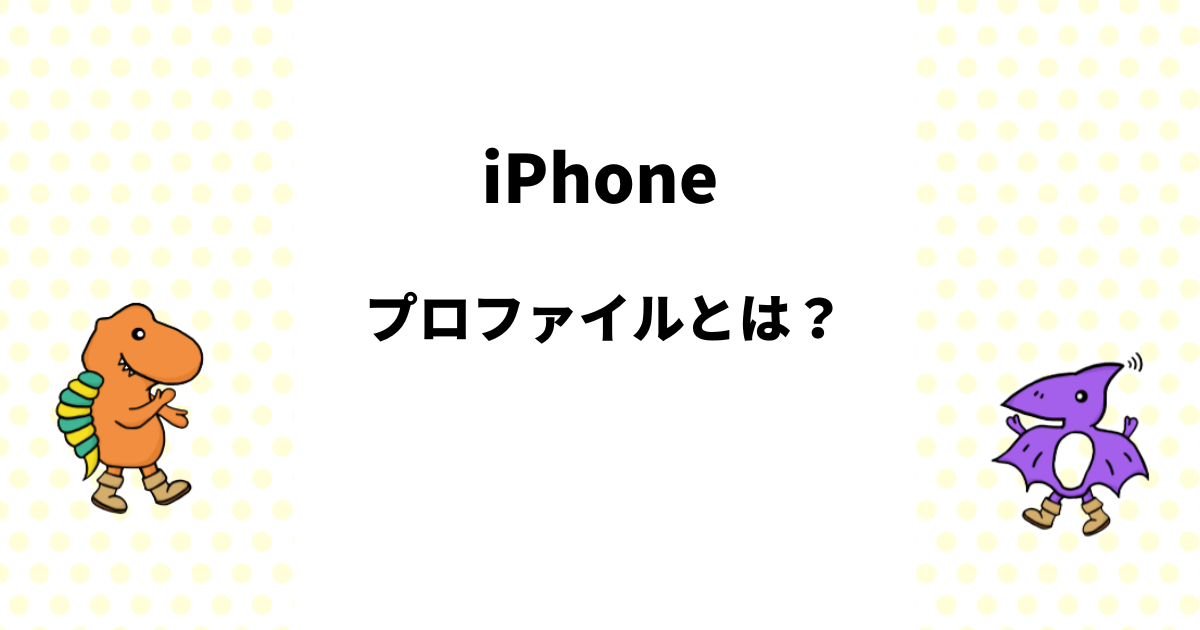「iPhoneのプロファイルって何のこと?」
「プロファイルのインストール方法は?」
「インストールできないのはなぜ?」
iPhoneのプロファイルは格安SIMを利用するための設定情報をまとめたデータで、契約時や機種変更時にインストールが必要です。
しかし、具体的な手順がわからなかったりインストールできなかったりと、慣れない操作に困っている人も多いのではないでしょうか。

iPhoneのプロファイルは、SIMカード挿入後にWebサイトを開いてインストールするだけで設定が完了する便利な機能です。手順も難しくないので、画像を見ながら一緒に操作してみましょう。
本記事では、iPhoneのプロファイルを詳しく解説します。
プロファイルのインストール方法やインストールできない時の対処法も併せて解説するので、格安SIMを利用する人はぜひ参考にしてください。
\ プロファイル設定も簡単 /
iPhoneのプロファイルとは
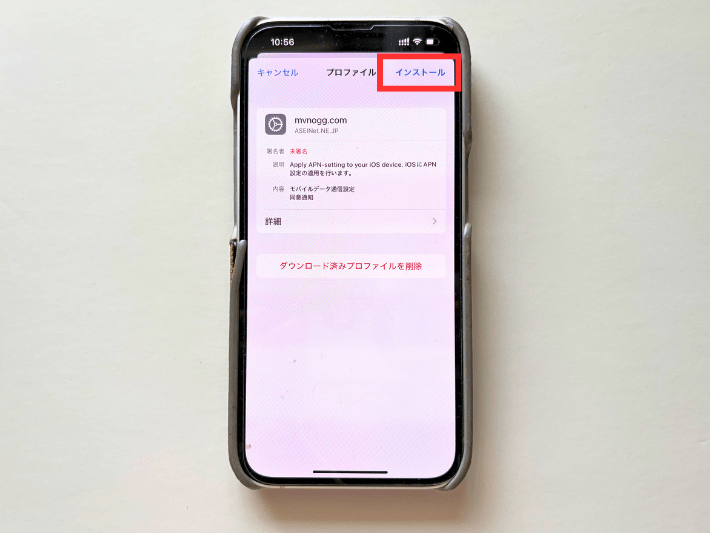
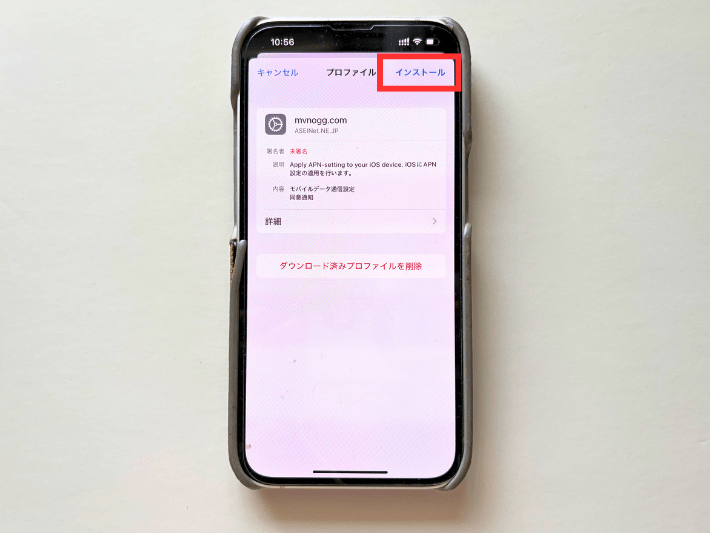
iPhoneのプロファイルとは、格安SIMを使う際に必要なネットワークやメール、VPNなどの設定情報をまとめたものです。
プロファイルをインストールすることで、手動では難しい設定を一括で自動的に反映できます。
プロファイルの中身はキャリアによって多少異なりますが、主にモバイル通信やキャリアメールが使えるようになるものが多いです。



トリプルキャリアでお得なdinomoを例に、プロファイル設定の手順を解説します。
格安SIMにプロファイルが必要な理由
大手キャリアやahamo、povoなどのMNOは、SIMカードをiPhoneに挿すだけで通信できる自動設定に対応しています。
しかし、MVNOの多くは自動設定に対応していないため、自身でプロファイルのダウンロードやインストールなどの操作が必要です。
プロファイルのインストールは、格安SIMに乗り換えた時だけではなく、格安SIM契約中に機種変更をした場合にも必要です。
プロファイルのインストール方法
一般的な格安SIMのプロファイルのインストールは、専用サイトにアクセスして行います。
今回は、格安SIMのdinomoのプロファイルのインストール手順を解説します。
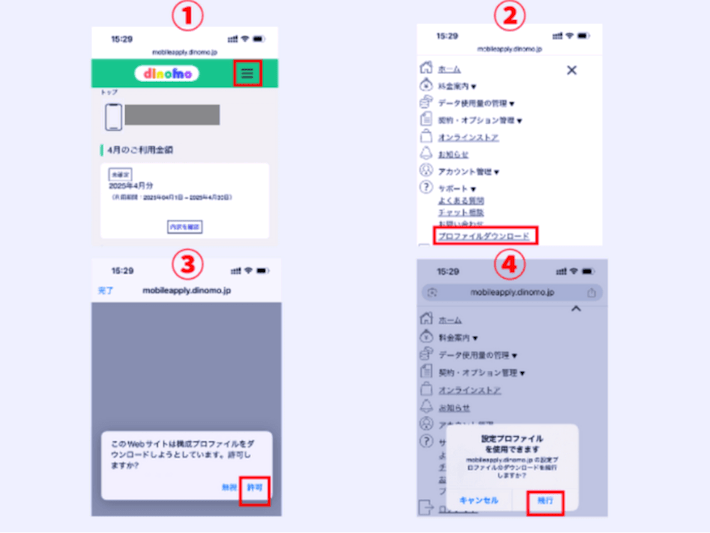
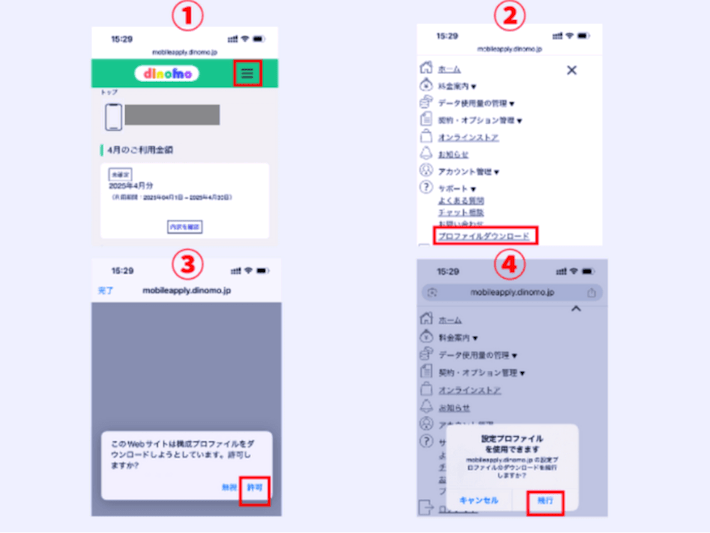
SIMカードを挿入後、Wi-Fiに繋いでdinomoのマイページにアクセスします。
メニューを開き、「サポート」の中にある「プロファイルダウンロード」をタップしましょう。
ポップアップが表示されたら「続行」「許可」の順にタップします。
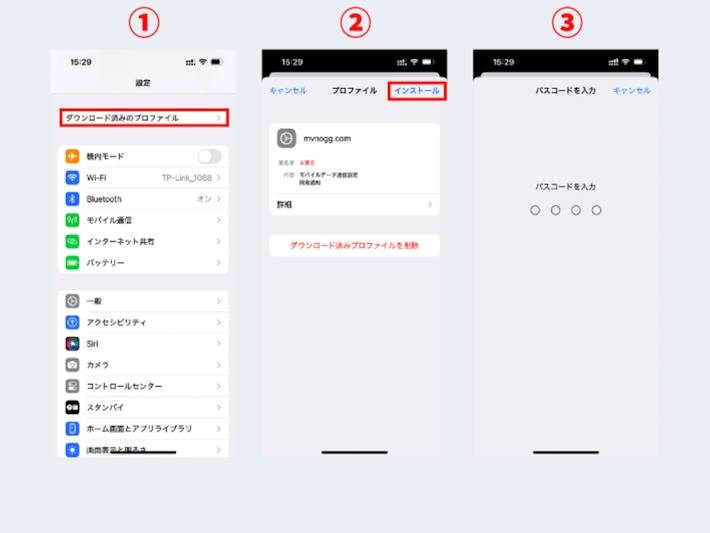
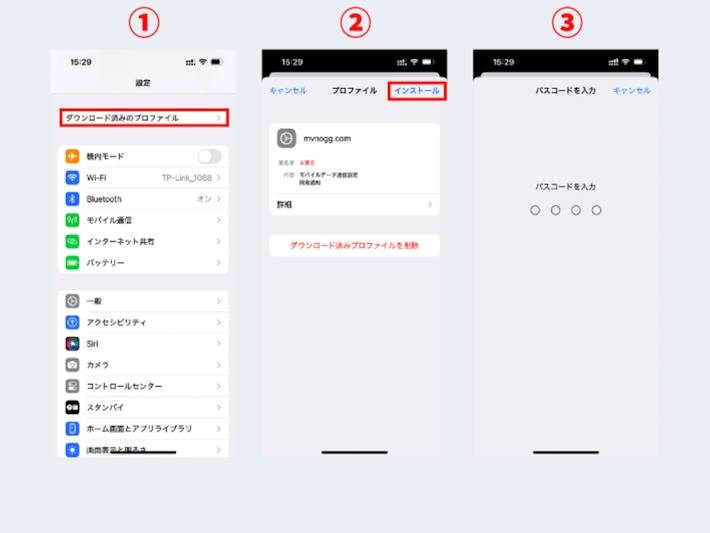
設定アプリを開き「ダウンロード済みのプロファイル」をタップします。
「インストール」をタップしてパスコードを入力し、ドコモのプロファイルをインストールしましょう。
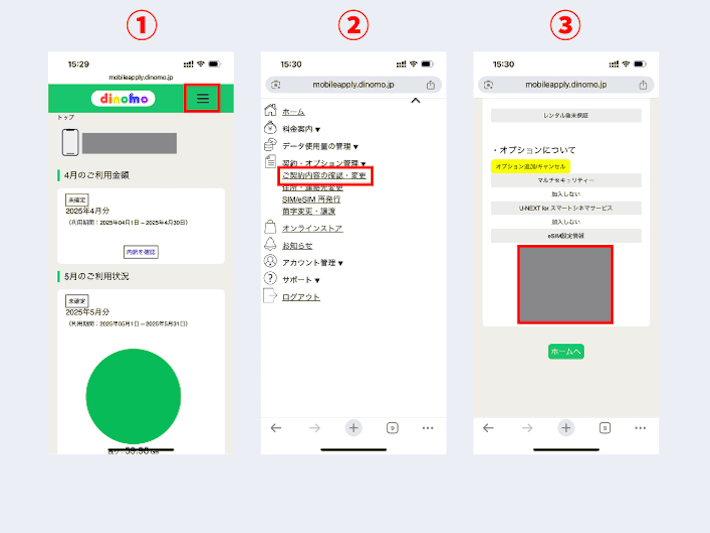
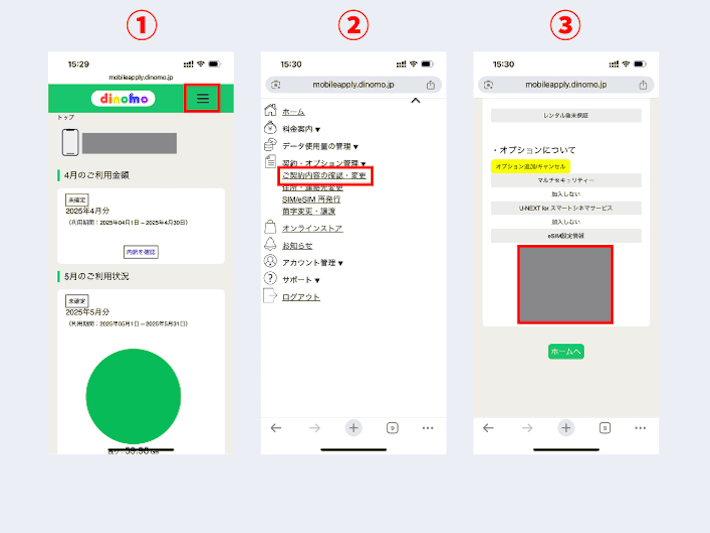
別の端末で再度dinomoのマイページにアクセスし、メニューを開きます。
「契約・オプション管理」の中にある「ご契約内容の確認・変更」をタップしてQRコードを表示しましょう。
利用するiPhoneでQRコードを読み取り、「続ける」「完了」「続ける」の順にタップします。
デフォルト回線・imessage・FaceTime・AppleIDは「主回線」を選択してください。
モバイルデータは「副回線」を選択しましょう。
コントロールセンターを開き、キャリアのロゴマークが2つ表示されているか確認します。
Wi-Fiを切ってもネット通信・音声通話ができていれば完了です。
中古スマホに機種変更する場合は、プロファイルの削除をしてからインストールを行ってください。
なお、プロファイルは設定アプリの「一般」→「プロファイル」からインストールされているかどうか確認できます。
iOS16以降の場合、「VPNデバイス管理」をタップしてプロファイルを確認可能です。
プロファイルがインストールできない時の対処法
プロファイルがインストールできない場合、ネットワークやブラウザ、OSのバージョンに問題がある可能性があります。
また、プロファイル自体が表示されない場合はネットワーク設定をリセットすることで解決することもあるので、試してみましょう。
▼プロファイルがインストールできない時の対処法
Wi-Fiに接続できているか確認する
iPhoneのプロファイルのインストールには、原則Wi-Fi環境が必要です。
既存のモバイル回線がある状態であればWi-Fiがなくてもインストールできるケースもありますが、セキュリティ上の理由やシステム上の制約によりアクセスが許可されないことが多いです。
事前にネットワークを確認し、Wi-Fi経由でインストールを行いましょう。
なお、フリーWi-Fiはセキュリティが甘いため、パスワードが必要とされる自宅のWi-Fiなどでインストールするのが無難です。
Safariからインストールする


プロファイルをChrome等のブラウザからインストールするとうまくいかないことがあるので、Safariからインストールしましょう。
Appleは、システムに変更を加える可能性のあるプロファイルのダウンロードとインストールを、信頼できるルートからのみ許可するように設計しています。
SafariはAppleが開発・管理するブラウザで、OSと密接に統合されているため、プロファイルのインストールをスムーズに行いやすいです。
プロファイルの署名検証や悪意あるプロファイルのブロックなどのセキュリティ機能も優れているので、安心してインストールできます。
iOSを最新にする
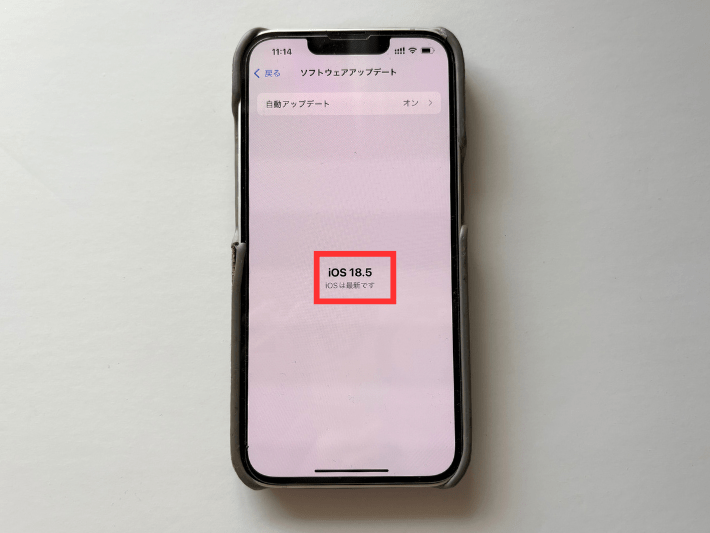
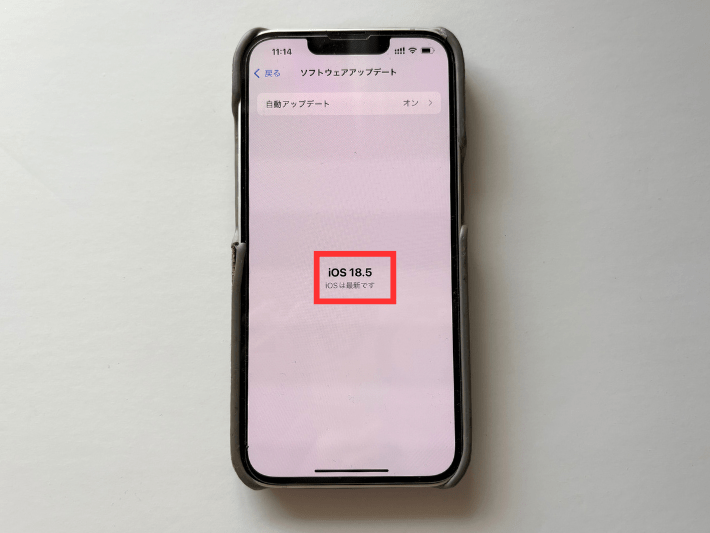
iOSが古いとプロファイルが上手く作動しないことがあるため、最新のバージョンにアップデートしておきましょう。
iOSを新しくすることで、プロファイルに関わる機能が改善されたり、以前あった問題が直ったりすることがあります。
また、古いiOSにはセキュリティの脆弱性がありますが、最新のiOSはセキュリティが強化されていて安全です。
プロファイルが表示されない場合はネットワーク設定をリセットする
そもそもプロファイルが表示されない場合は、ネットワーク設定をリセットしましょう。
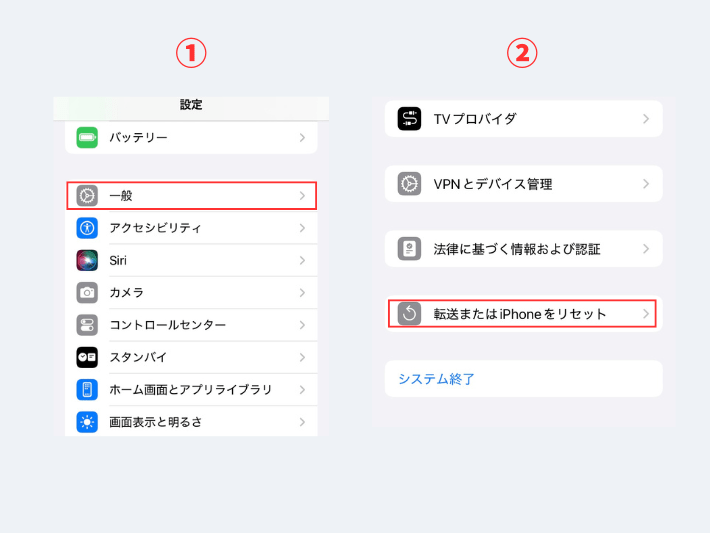
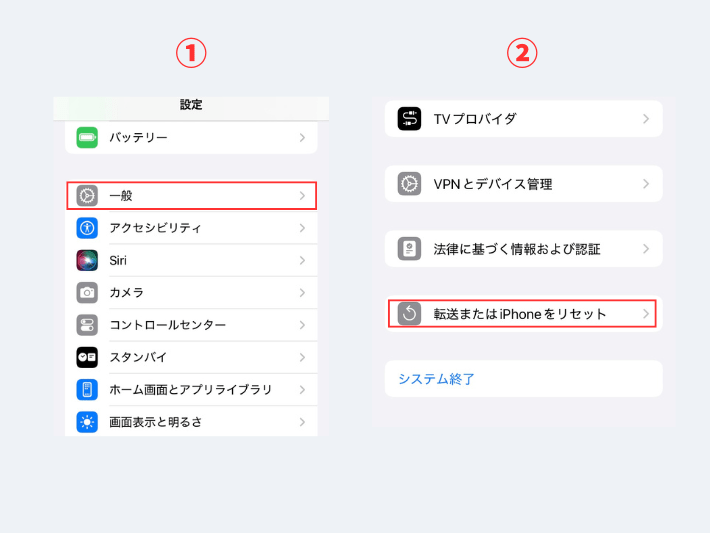
設定アプリを開いて「一般」をタップします。
一番下までスクロールし、「転送またはiPhoneをリセット」を選択しましょう。
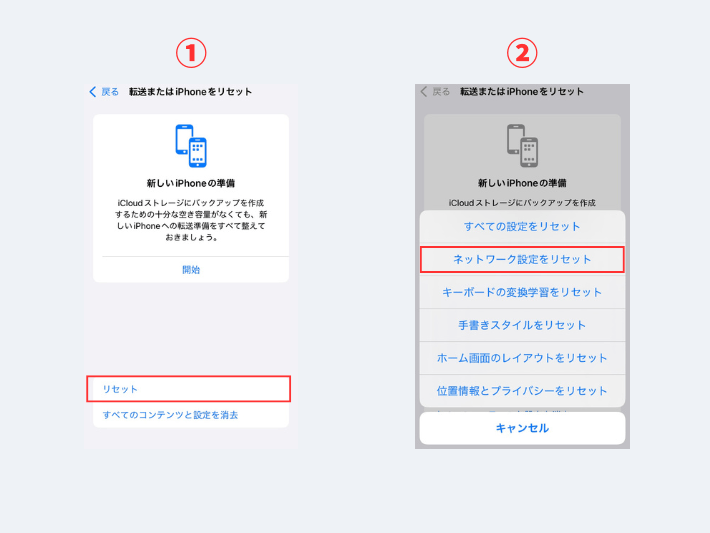
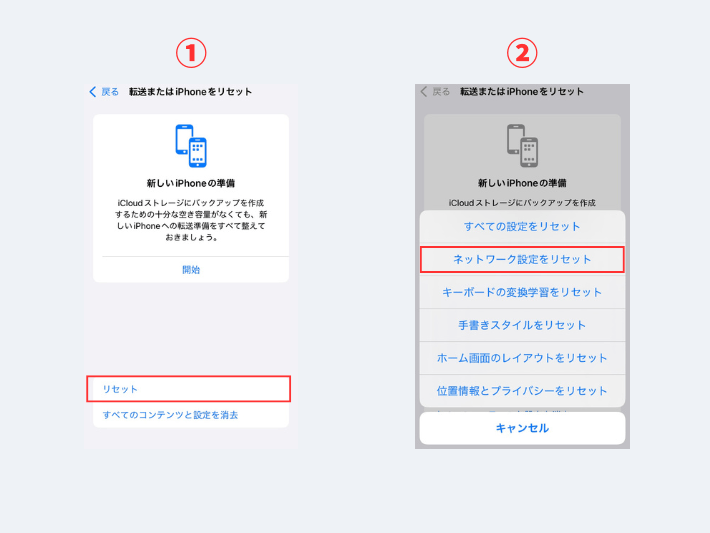
「リセット」をタップし、「ネットワーク設定をリセット」を選択します。
リセットされてiPhoneが再起動すれば、完了です。
iPhoneのプロファイルによくある質問
iPhoneのプロファイルによくある質問の情報をまとめました。
- iPhoneのプロファイルってなに?
iPhoneのプロファイルとは、格安SIMの利用に必要な設定をまとめたデータのことです。主にネットワークやメールなどの設定情報が含まれており、インストールすることでモバイル通信やキャリアメールが使えるようになります。手動では手間がかかる設定を、一括ですべて反映できる便利な機能です。
>> iPhoneのプロファイルを詳しく見る- 大手キャリアやサブブランドもプロファイルが必要?
大手キャリアやサブブランドは、SIMカードを挿入すると自動的に通信できるようになるため、基本的にプロファイルのインストールは必要ありません。対して、自社回線を持たないMVNOは自動設定に対応していないので、プロファイルをインストールする必要があります。
>> 大手キャリアやサブブランドのプロファイルを詳しく見る- プロファイルを削除したら格安SIMの契約も解除される?
プロファイルを削除しても、格安SIMの契約は解除されません。削除されるのは、プロファイルに含まれていたネットワークやメールなどの設定データです。誤って削除してしまった場合、再度Wi-Fiに繋いでWebサイトからプロファイルをインストールすることで、またモバイル通信が使えるようになります。
- プロファイルのインストールがうまくいかない時の対処法は?
プロファイルのインストールがうまくいかない時は、Wi-Fiに繋がっているか確認した上で、OSバージョンを最新にして操作を行いましょう。ブラウザはChrome等ではなく、Appleが開発・管理しているSafariが望ましいです。また、プロファイルが表示されない場合はネットワーク設定をリセットすることで解決することがあります。
>> プロファイルがインストールできない時の対処法を詳しく見る- SIMを入れ替えたらプロファイルの再インストールが必要?
格安SIMでは自動設定が行われないため、SIMを入れ替えたらプロファイルの再インストールが必要です。手順は最初と一緒で、公式サイトからインストールすれば問題ありません。中古スマホに機種変更する場合は、余計なプロファイルが残っていないか確認し、残っていた際は削除してからインストールをしましょう。
>> プロファイルの再インストールを詳しく見る
まとめ
最後に、iPhoneのプロファイルをおさらいしましょう。
- プロファイルは設定情報をまとめたもの
- 格安SIMはプロファイルが必要
- インストールにはWi-Fi環境が必須
- Safariからのインストールが必要
- OSバージョンを最新にしておくと安心
iPhoneのプロファイルは、格安SIMの利用にあたって必要な設定情報をまとめたものです。
公式サイトからインストールするだけで、モバイル通信やキャリアメールなどの設定が簡単に完了します。
Wi-Fi環境を用意した上で、OSバージョンやブラウザに留意してインストールを行いましょう。



プロファイルのおかげで、格安SIMが簡単な操作で快適に使えます。dinomoを始めとした格安SIMに乗り換えを検討している人は、インストール手順や対処法を覚えておきましょう。
最後までお読みいただきありがとうございました。